接上一篇 VLC Media Player 串流播放教學文章提到,當完成設定串流編碼後,我現在家中一台桌面 PC 上以 VLC Media Player 架設了一台串流伺服端 PC 機,並已開始播放編碼後的影像音樂。接着的步驟便是在其他客戶端電腦接收並播放這個串流了。
1. 網內以 PC 播放串流
首先試試在家中內聯網上的另一台 laptop 下載這串流。在 Laptop 上開啟 Windows Media Player。
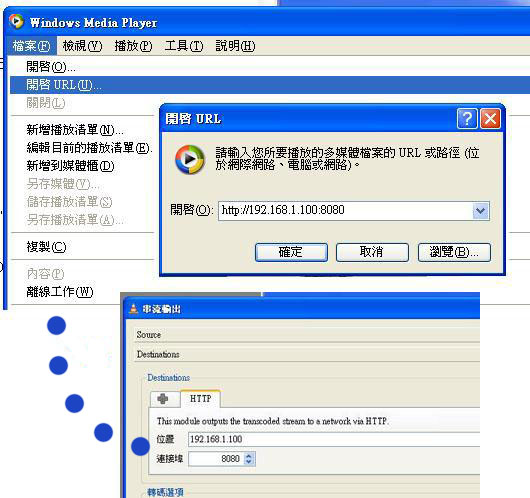
如上圖般按 檔案 => 開啟 URL,在彈出視窗中如上圖格式輸入伺服端 PC 的 IP 位址及連接埠。還記不記得 8080 這個連接埠便是之前在 VLC Media Player 設定串流編碼時所選取的預設連接埠。按 "確定" 後便應可看到 Windows Media Player 正在下載緩衝,十數秒後串流便應開始播放了。
2. 網內以手機播放串流
我手上正好有一部 Windows Mobile 手機,又試試用這部手機播放串流。
首先如上圖將手機連線至家中的 WiFi 無線網絡。現在大部份智能手機都會隨機附送一些串流播放軟件。我比較習慣用 Coreplayer 在手機播片,於是我開啟手機內的 Coreplayer,點 Menu => Open URL。
在下一頁面如上圖格式輸入串流伺服端 PC 的 IP 位址及連接埠,點 OK ,十數秒後手機便開始播放串流中的畫面了。
3. 網外播放串流
假如你家中並沒有架設路由器 (Router),網外客戶端 (如朋友家中的電腦) 亦是以上述方法連接你所播放的串流。當然在這情況下你 PC 上的 IP 位址不會是 192.168.x.x 這類內聯網用的 Private Address,而是像 119.246.x.x 這類的 Public IP Address Range。
如果你家中架設了路由器,你便得先在你的路由器設定正確的 Port Forwarding,再通知友好親朋你家中現時的 Public IP Address,這樣你的朋友才能通過互聯網收看你所播放的影音串流。
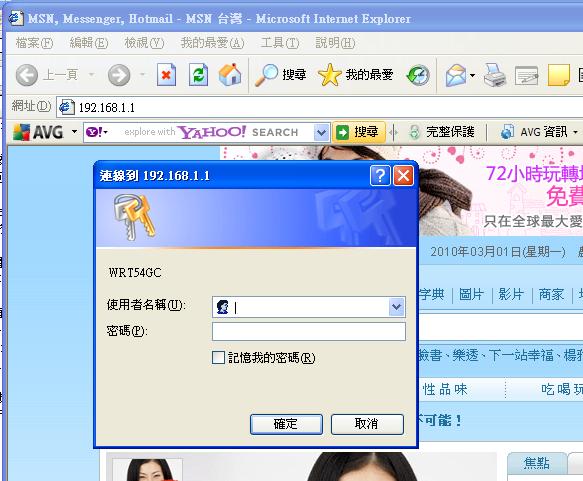
首先看看怎樣設定路由器的 Port Forwarding。不同牌子型號路由器的操作介面各有不同,因此你看明白以下的步驟之後,便要試試找找看怎樣在自己家中的路由器作相同設定。首先在家中電腦開啟瀏覽器,如上圖般鍵入家中路由器的 IP 位址。不同路由器的預設 IP 位址各有不同,你要先查看所用路由器的使用者手冊,找出你家中路由器的 IP 位址。輸入正確的話瀏覽器應會彈出一個對話視窗要求輸入管理者賬號及密碼,正確輸入後便會看到路由器的管理介面。
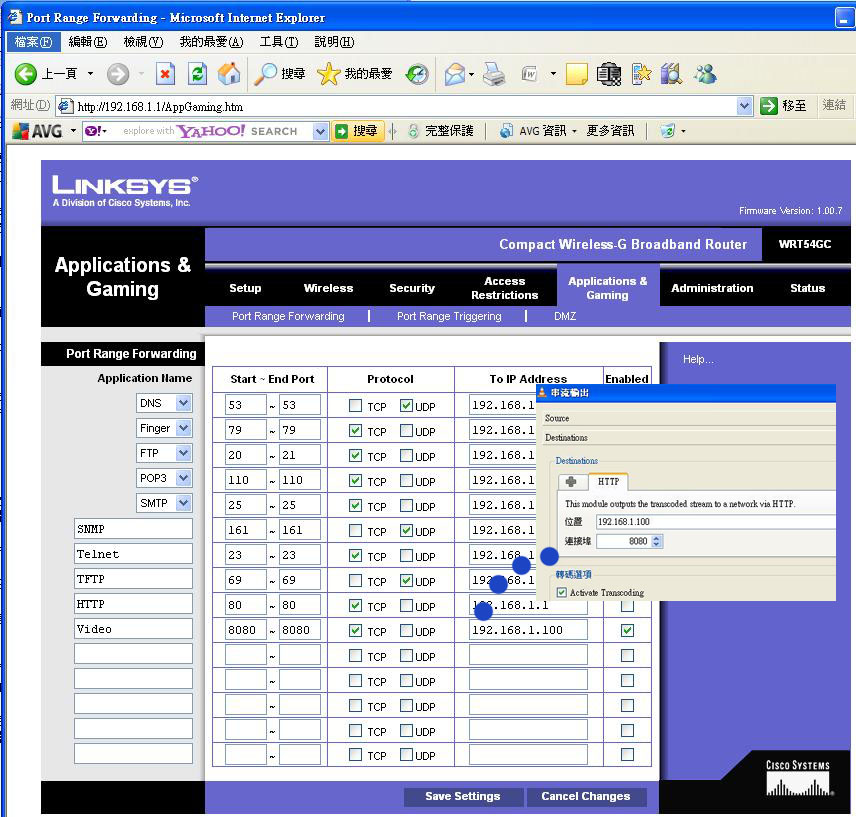
在管理介面中選按 Applications & Gaming => Port Forwarding,找到 Port Forwarding 的設定網頁。在列表介面如上圖般輸入新一列名為 "Video",由 Port 8080 開始,到 Port 8080 完結,"Protocol" 選 "TCP","To IP Address" 輸入 "192.168.1.100",選 "Enable",完成後按 "Save Settings" 確定。還記不記得之前在 VLC Media Player 設定串流編碼時所設定的本機 IP 位址和連接埠?在路由器的這個 Port Forwarding 設定便是告訴路由器將所有從 8080 連接埠的網外查詢帶到網內 IP 位址為 192.168.1.100 的主機上處理。
如果你家中的電腦並不是人手為每台電腦設定固定的 IP 位址的話,那麼你每次重開電腦時電腦的 IP 位址便有可能被更新為和之前不同的位址。如果你發現安裝了 VLC Media Player 電腦的 IP 位址跟對上一次玩網外串流不同時,你便要回到路由器這個 Port Forwarding 頁面,更改 "Video" 列的 "To IP Address" 欄內的 IP 位址了。當然如果你計畫會跟網外親朋經常分享網上串流的話,比較方便的做法是為所有家中電腦人手設定固定的 IP 位址。
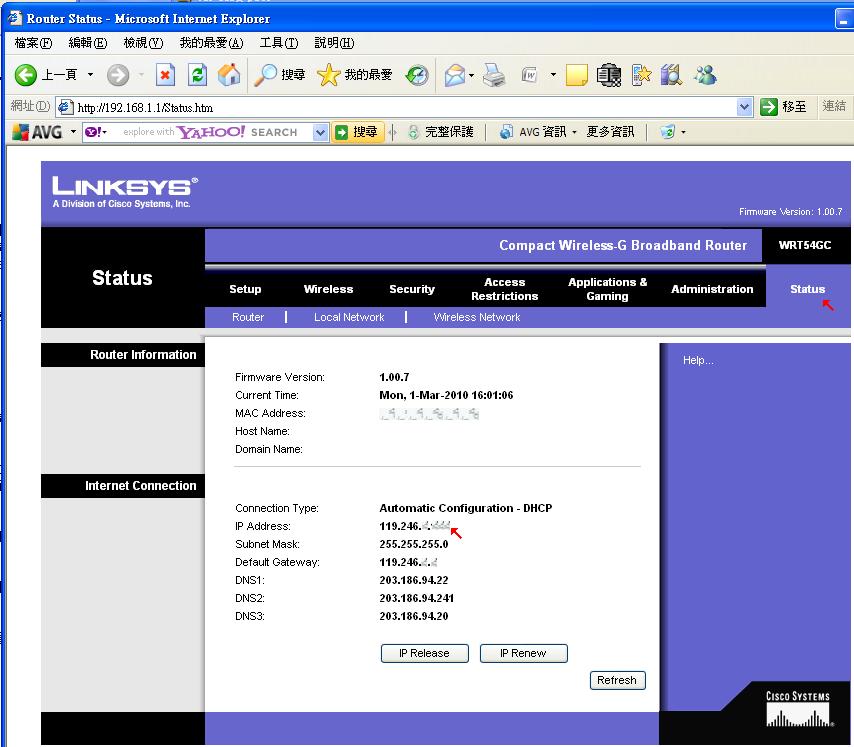
接着要做的便是找出現時家中網絡的 Public IP Address 然後再告知準備連接到家中網絡下載串流的朋友了。在路由器的管理頁面中找到並按下 "Status" 按鍵,如上圖在 Status 頁面找到的 "119.246.xxx.xxx" (~ ~網絡保安原因,我當然不能在網上公告自己的 Public IP 位址) IP Address 就是你要告知朋友你家中現在的位址了。
~網絡保安原因,我當然不能在網上公告自己的 Public IP 位址) IP Address 就是你要告知朋友你家中現在的位址了。
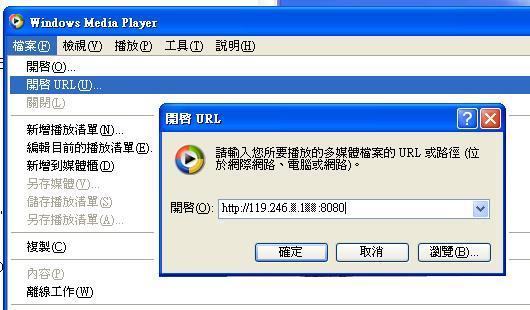
一切準備就緒後,你的朋友只要開啟 Windows Media Player,如上圖般按 檔案 => 開啟 URL,在彈出視窗中如上圖格式輸入你家現在的 Public IP 位址及連接埠,按 "確定" 後便應可看到 Windows Media Player 正在下載緩衝,不一會串流便會開始播放了。
如果你不想每次玩串流時都這樣逐一告知將要連線到你家中的朋友你最新的 Public IP Address,你可到 http://www.dyndns.com 申請及設定一個動態的 DNS 賬戶,這樣以後你的朋友便可以例如 http://yourname.dyndns.tv:8080 這樣的固定 url 地址找到你家中的網絡下載串流了。
1. 網內以 PC 播放串流
首先試試在家中內聯網上的另一台 laptop 下載這串流。在 Laptop 上開啟 Windows Media Player。
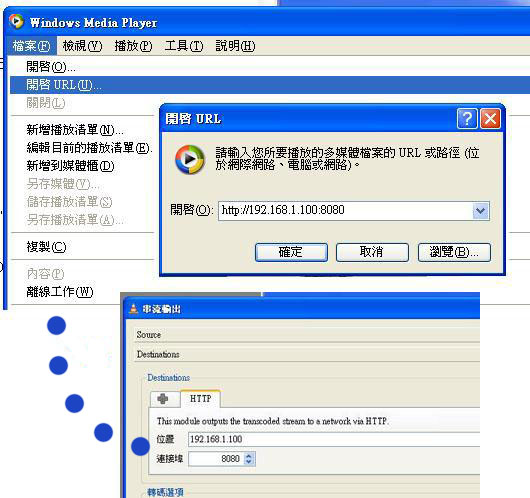
如上圖般按 檔案 => 開啟 URL,在彈出視窗中如上圖格式輸入伺服端 PC 的 IP 位址及連接埠。還記不記得 8080 這個連接埠便是之前在 VLC Media Player 設定串流編碼時所選取的預設連接埠。按 "確定" 後便應可看到 Windows Media Player 正在下載緩衝,十數秒後串流便應開始播放了。
2. 網內以手機播放串流
我手上正好有一部 Windows Mobile 手機,又試試用這部手機播放串流。
首先如上圖將手機連線至家中的 WiFi 無線網絡。現在大部份智能手機都會隨機附送一些串流播放軟件。我比較習慣用 Coreplayer 在手機播片,於是我開啟手機內的 Coreplayer,點 Menu => Open URL。
在下一頁面如上圖格式輸入串流伺服端 PC 的 IP 位址及連接埠,點 OK ,十數秒後手機便開始播放串流中的畫面了。
3. 網外播放串流
假如你家中並沒有架設路由器 (Router),網外客戶端 (如朋友家中的電腦) 亦是以上述方法連接你所播放的串流。當然在這情況下你 PC 上的 IP 位址不會是 192.168.x.x 這類內聯網用的 Private Address,而是像 119.246.x.x 這類的 Public IP Address Range。
如果你家中架設了路由器,你便得先在你的路由器設定正確的 Port Forwarding,再通知友好親朋你家中現時的 Public IP Address,這樣你的朋友才能通過互聯網收看你所播放的影音串流。
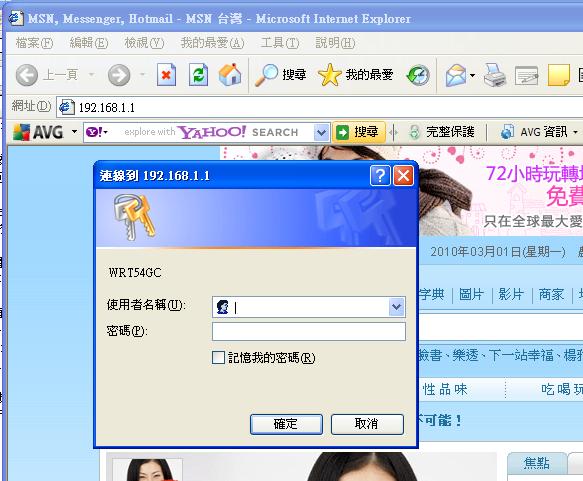
首先看看怎樣設定路由器的 Port Forwarding。不同牌子型號路由器的操作介面各有不同,因此你看明白以下的步驟之後,便要試試找找看怎樣在自己家中的路由器作相同設定。首先在家中電腦開啟瀏覽器,如上圖般鍵入家中路由器的 IP 位址。不同路由器的預設 IP 位址各有不同,你要先查看所用路由器的使用者手冊,找出你家中路由器的 IP 位址。輸入正確的話瀏覽器應會彈出一個對話視窗要求輸入管理者賬號及密碼,正確輸入後便會看到路由器的管理介面。
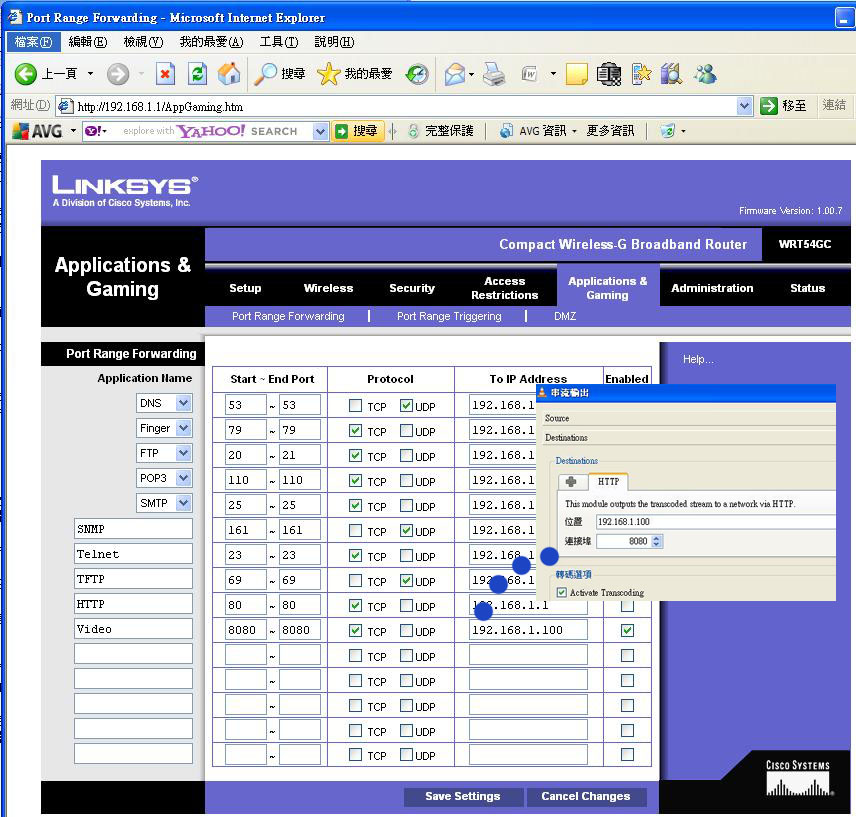
在管理介面中選按 Applications & Gaming => Port Forwarding,找到 Port Forwarding 的設定網頁。在列表介面如上圖般輸入新一列名為 "Video",由 Port 8080 開始,到 Port 8080 完結,"Protocol" 選 "TCP","To IP Address" 輸入 "192.168.1.100",選 "Enable",完成後按 "Save Settings" 確定。還記不記得之前在 VLC Media Player 設定串流編碼時所設定的本機 IP 位址和連接埠?在路由器的這個 Port Forwarding 設定便是告訴路由器將所有從 8080 連接埠的網外查詢帶到網內 IP 位址為 192.168.1.100 的主機上處理。
如果你家中的電腦並不是人手為每台電腦設定固定的 IP 位址的話,那麼你每次重開電腦時電腦的 IP 位址便有可能被更新為和之前不同的位址。如果你發現安裝了 VLC Media Player 電腦的 IP 位址跟對上一次玩網外串流不同時,你便要回到路由器這個 Port Forwarding 頁面,更改 "Video" 列的 "To IP Address" 欄內的 IP 位址了。當然如果你計畫會跟網外親朋經常分享網上串流的話,比較方便的做法是為所有家中電腦人手設定固定的 IP 位址。
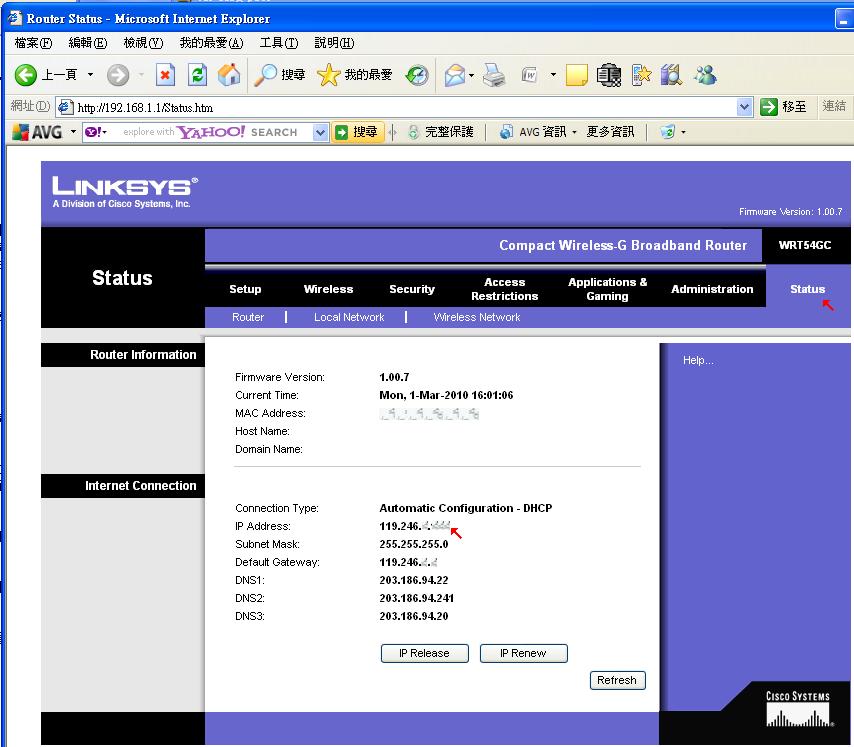
接着要做的便是找出現時家中網絡的 Public IP Address 然後再告知準備連接到家中網絡下載串流的朋友了。在路由器的管理頁面中找到並按下 "Status" 按鍵,如上圖在 Status 頁面找到的 "119.246.xxx.xxx" (~
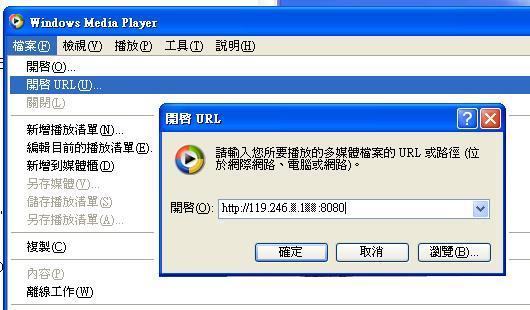
一切準備就緒後,你的朋友只要開啟 Windows Media Player,如上圖般按 檔案 => 開啟 URL,在彈出視窗中如上圖格式輸入你家現在的 Public IP 位址及連接埠,按 "確定" 後便應可看到 Windows Media Player 正在下載緩衝,不一會串流便會開始播放了。
如果你不想每次玩串流時都這樣逐一告知將要連線到你家中的朋友你最新的 Public IP Address,你可到 http://www.dyndns.com 申請及設定一個動態的 DNS 賬戶,這樣以後你的朋友便可以例如 http://yourname.dyndns.tv:8080 這樣的固定 url 地址找到你家中的網絡下載串流了。





留言
發佈留言